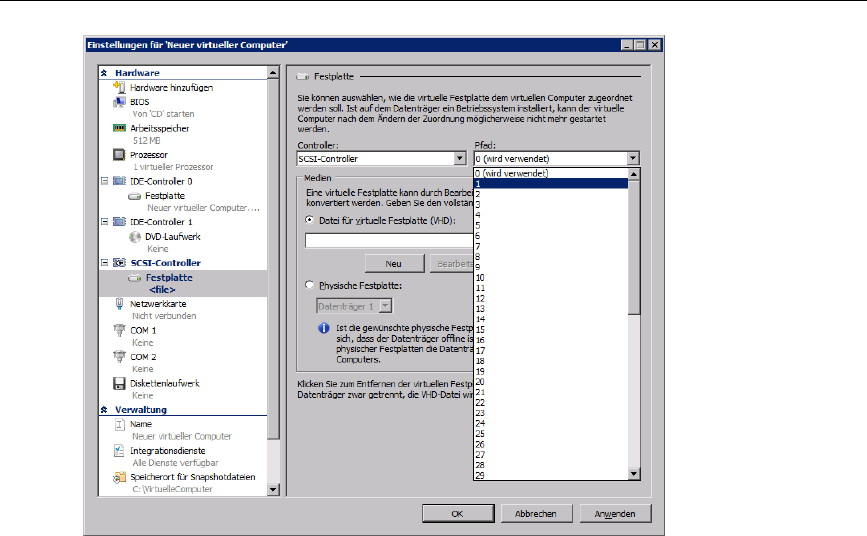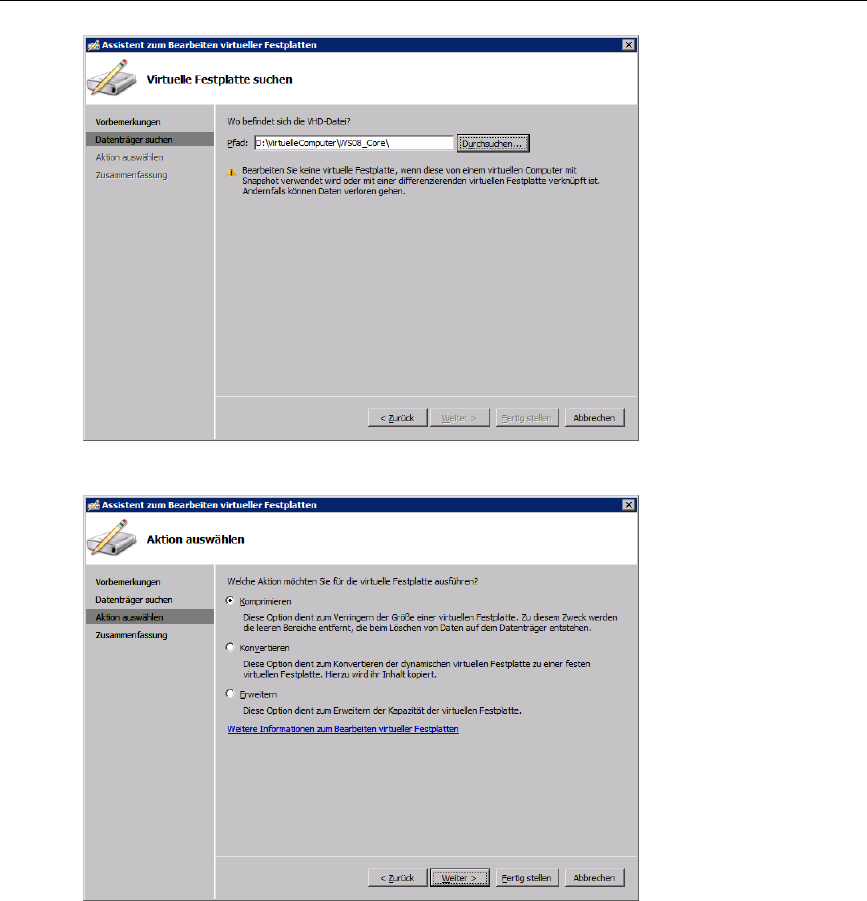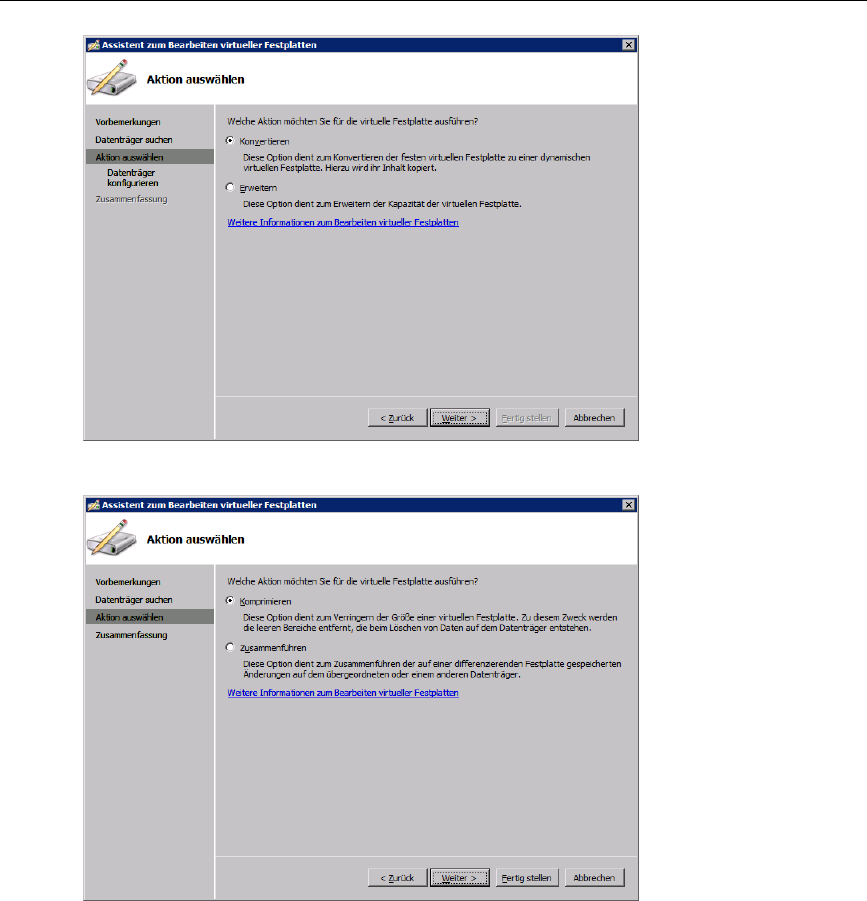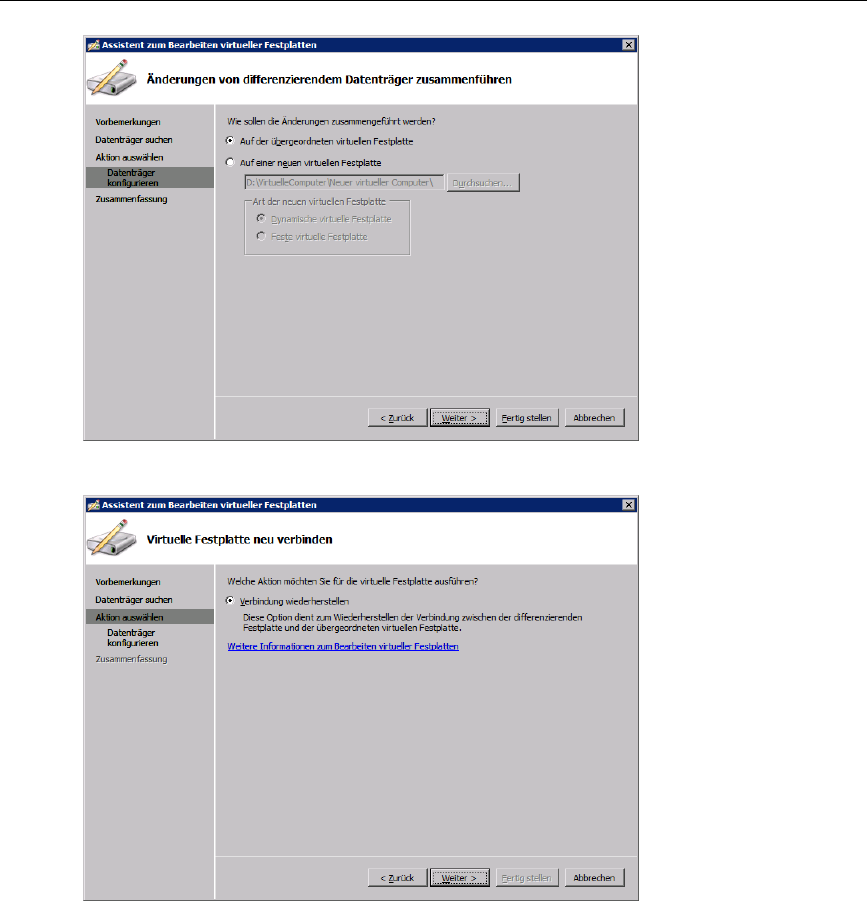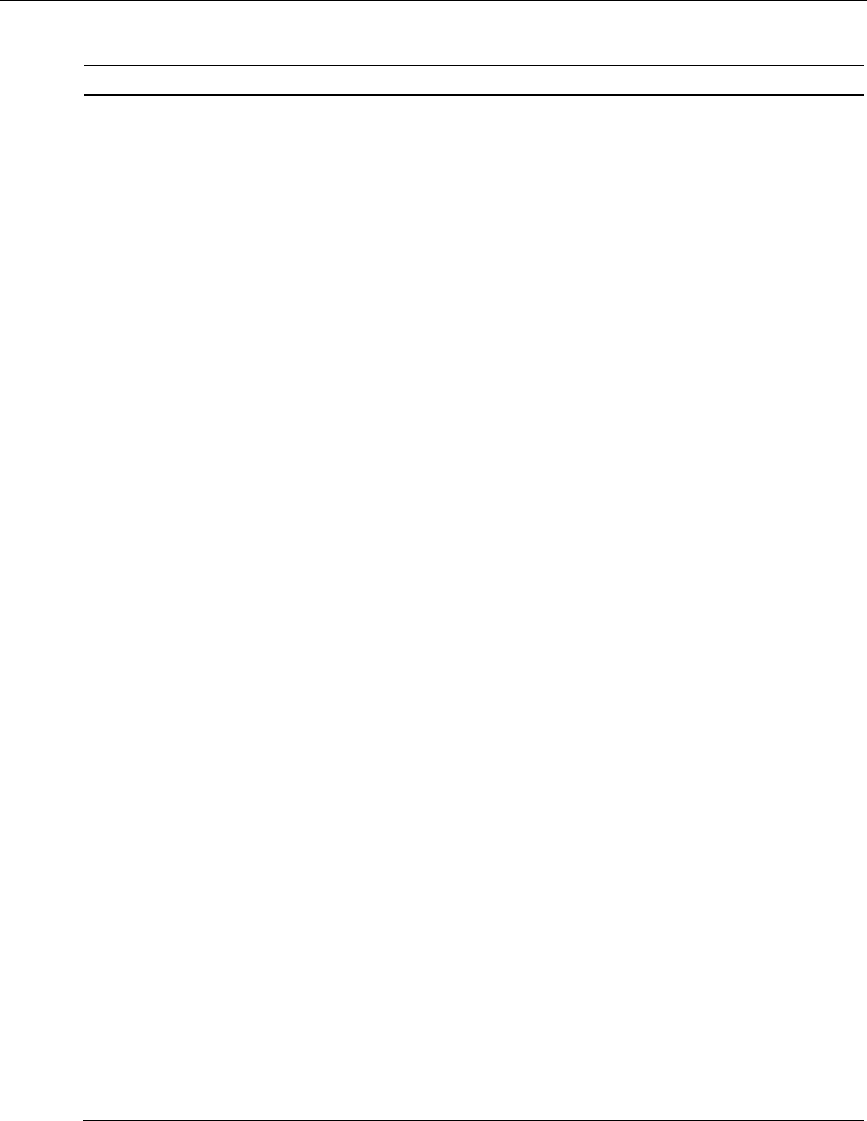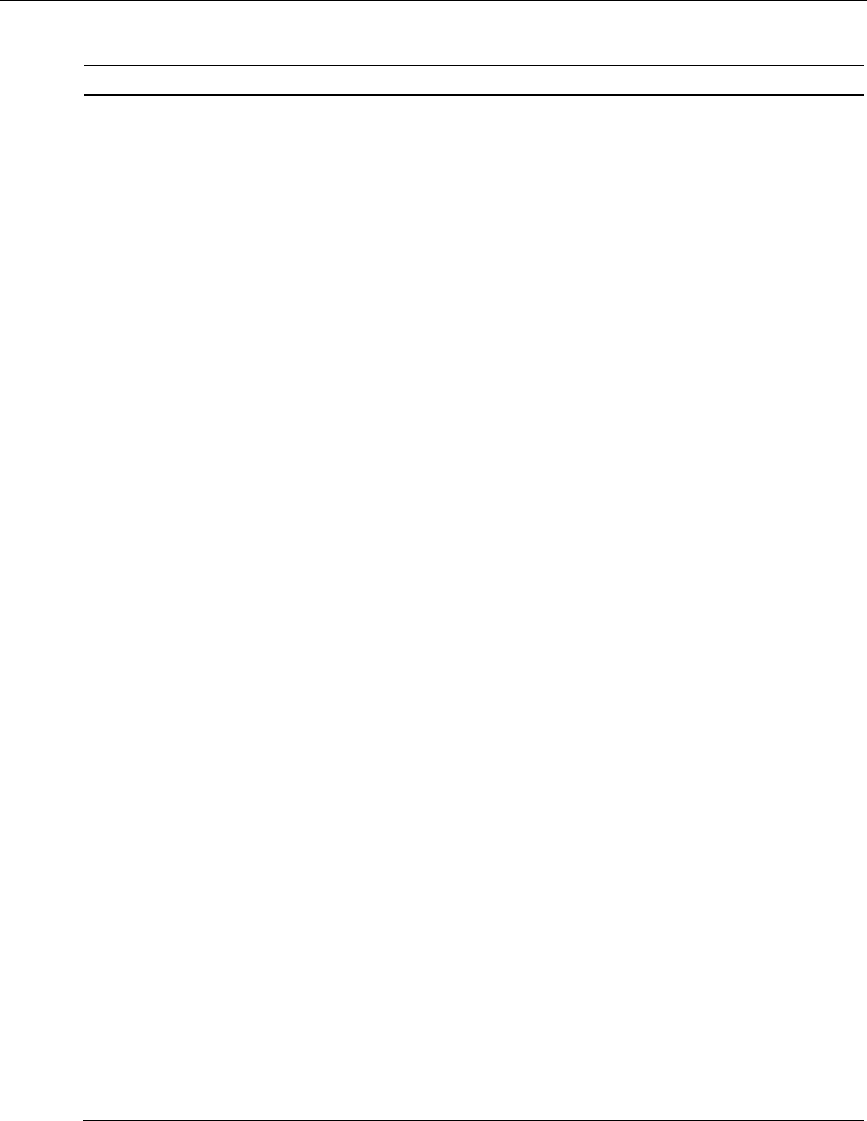
260 Kapitel 4: Erstellen virtueller Computer
Tabelle 4.4 Optionen zur Bearbeitung von VHD-Dateien
VHD-Typ Option Beschreibung
Dynamisch
erweiterbar
Komprimieren Verkleinert eine VHD-Datei durch die Entfernung der unbelegten
Bereiche, die entstehen, wenn Sie Dateien von der virtuellen Fest-
platte löschen. VHDs verhalten sich ähnlich wie Datenbankdateien.
Der Platz, der beim Löschen von Dateien frei wird, wird nicht ent-
fernt. Daher müssen Sie die Datei komprimieren, wenn Sie den
unbenutzten Platz aus der VHD-Datei entfernen wollen.
Konvertieren Wandelt eine VHD-Datei von einer dynamisch erweiterbaren Fest-
platte in eine Festplatte mit fester Größe um. Sie müssen den Spei-
cherort der neuen Festplatte angeben. Hyper-V kopiert dann den
Inhalt der dynamisch erweiterbaren Festplatte in die neue Festplatte
mit fester Größe. Beachten Sie, dass während der Konvertierung so
viel Platz auf der Festplatte belegt wird, wie beide Festplatten zu-
sammen beanspruchen.
Erweitern Vergrößert die VHD um einen bestimmten Betrag. Sie müssen die
neue Festplattengröße angeben. Standardmäßig schlägt Hyper-V eine
Festplattengröße vor, die um 1 GByte über der aktuellen Größe liegt.
Feste
Größe
Konvertieren Wandelt eine VHD-Datei mit fester Größe in eine dynamisch er-
weiterbare virtuelle Festplatte um. Sie müssen den Speicherort der
neuen dynamischen Festplatte angeben. Dann kopiert Hyper-V den
Inhalt der Festplatte mit fester Größe in die neue dynamisch erwei-
terbare Festplatte. Beachten Sie, dass während der Konvertierung so
viel Platz auf der Festplatte belegt wird, wie beide Festplatten zu-
sammen beanspruchen.
Erweitern Vergrößert die VHD um einen bestimmten Betrag. Sie müssen die
neue Festplattengröße angeben. Standardmäßig schlägt Hyper-V eine
Festplattengröße vor, die um 1 GByte über der aktuellen Größe liegt.
Differen-
zierend
Komprimieren Verkleinert eine VHD-Datei durch die Entfernung der unbenutzten
Bereiche, die beim Löschen von Dateien in der VHD-Datei entste-
hen. Standardmäßig sind alle untergeordneten Dateien dynamisch
erweiterbar und unterstützen daher eine Komprimierung.
Zusammen-
ühren
Überträgt alle auf der untergeordneten Festplatte aufgezeichneten
Änderungen auf die übergeordnete oder eine andere Festplatte.
Änderungen können auf die übergeordnete Festplatte übernommen
werden, wodurch die Größe der übergeordneten Festplatte steigt.
Änderungen können auch auf eine neue, dritte Festplatte über-
nommen werden. In diesem Fall müssen Sie den Pfadnamen und die
Art der neuen Festplatte angeben: Dynamische virtuelle Festplatte
oder Feste virtuelle Festplatte. Beachten Sie, dass bei diesem Vor-
gang Platz für alle drei Festplatten verfügbar sein muss.
Verbindung
wiederher-
stellen (Abbil-
dung 4.24)
Wird nur angezeigt, wenn die hierarchische Beziehung zerstört ist.
Mit dieser Option können Sie die untergeordnete Festplatte wieder
mit der übergeordneten Festplatte verknüpfen. Für diese erneute
Verbindung müssen Sie den Speicherort der übergeordneten VHD
angeben.